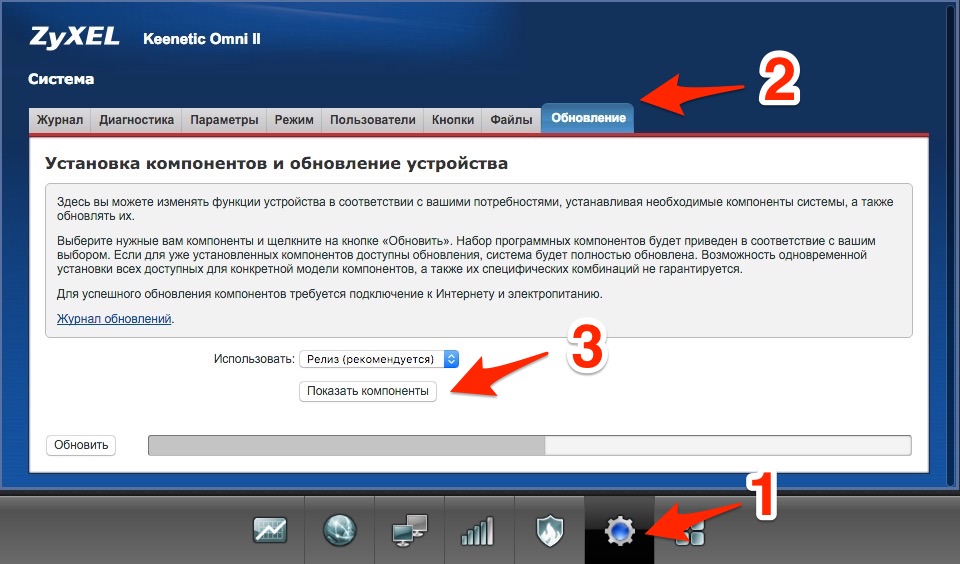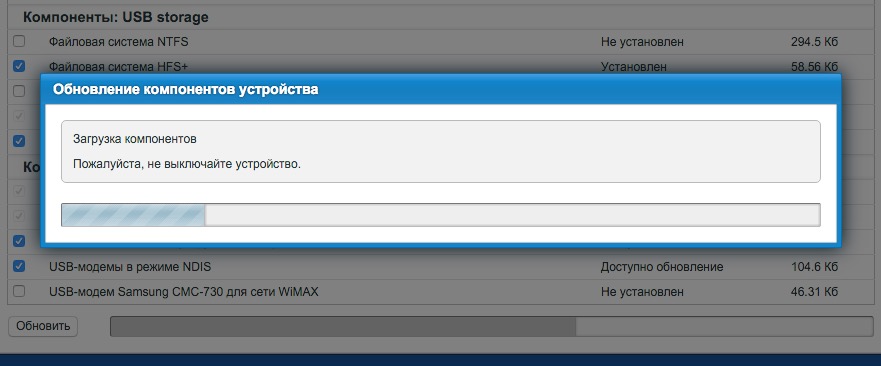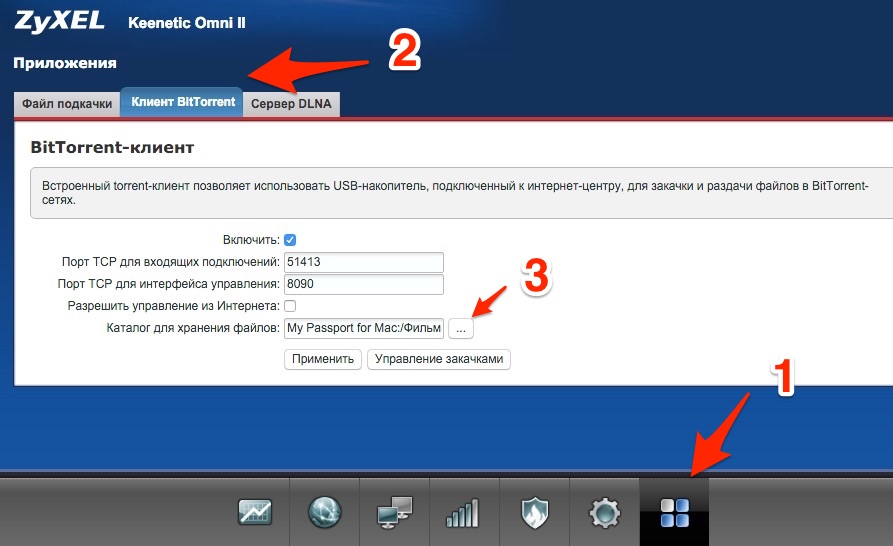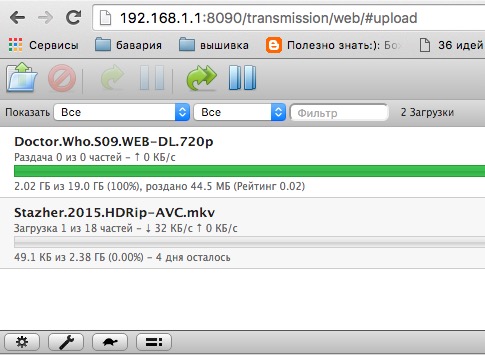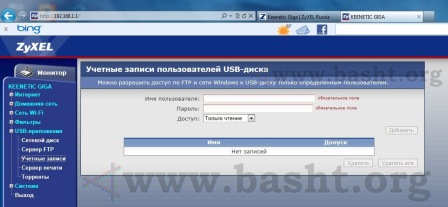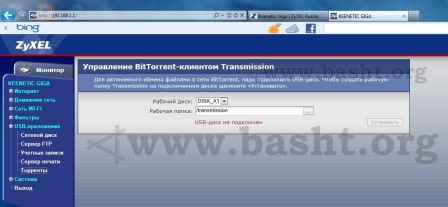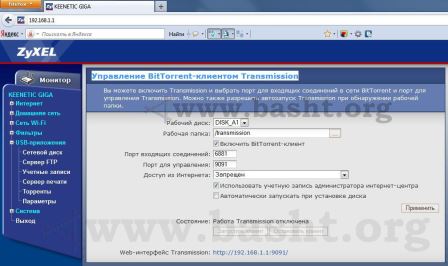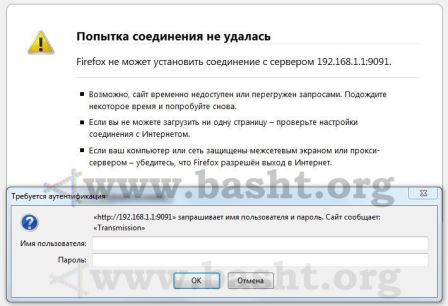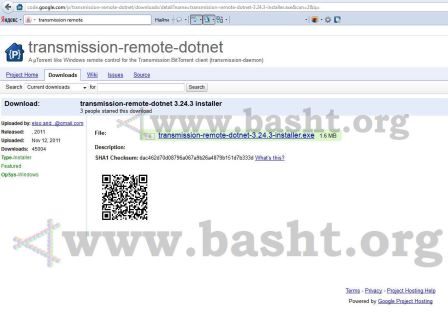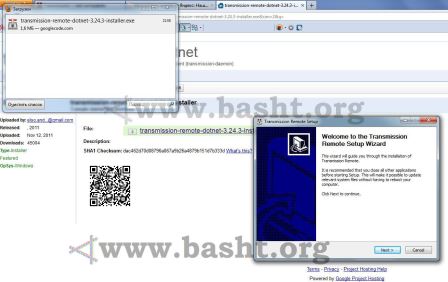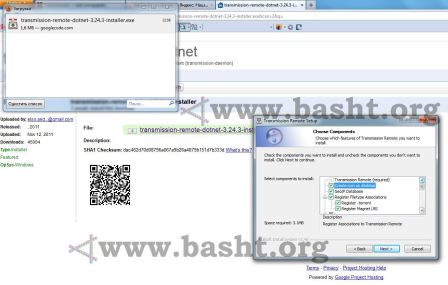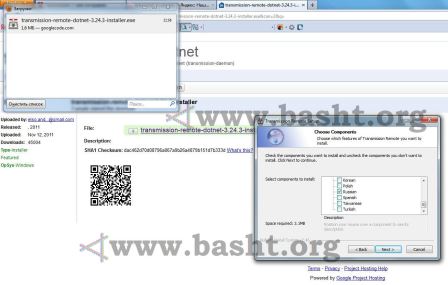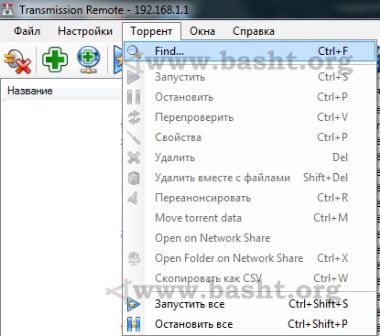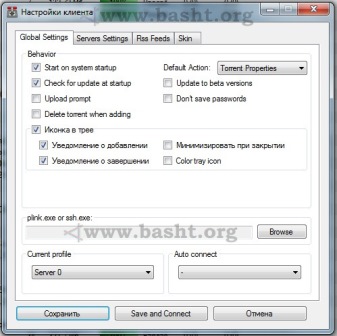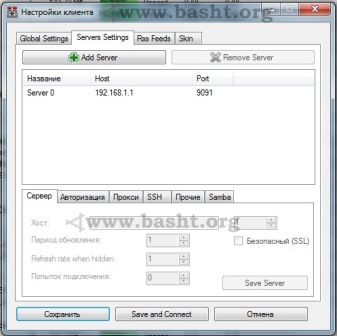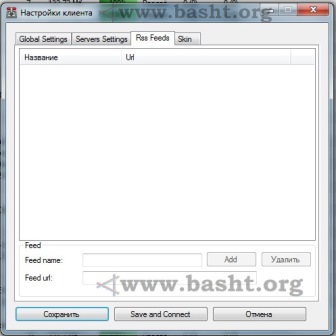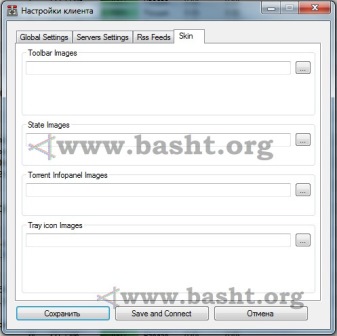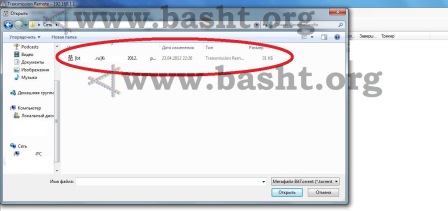На чтение 6 мин Просмотров 88.5к. Опубликовано
Обновлено
Думаю, объяснять, что такое торрент, вам объяснять не нужно — почти каждый пользователь компьютера хоть раз в жизни это делал. Я, как и многие пользователи интернета, достаточно много файлов скачиваю через настроенный торрент клиент на wifi роутере Zyxel Keenetic. Не подумайте ничего плохого, просто много знакомых, которые делятся своими семейными роликами. При этом я люблю просматривать видео на большом экране телевизора, а не на компьютере. Каким образом обычно происходит весь процесс с файлом, с момента его загрузки до попадания на ТВ?
Напоминаю, что скачивание материалов, защищённых авторским правом, является пиратством и наказывается в соответствии УК РФ. Обменивайтесь только файлами, которые не попадают под действие закона и только в личных целях.
Для чего скачивать торрент через роутер Zyxel и Keenetic?
- Мы скачиваем его компьютер
- Далее перекидываем на флешку
- И наконец, вставляем накопитель в USB порт телека или приставки и смотрим
При этом, как вы понимаете, воспроизвести с флешки его можно только на том устройстве, у которого есть USB вход, либо имеется OTG кабель, если речь идет о смартфонах и планшетах — при условии его поддержки устройством. В общем, все сложно и не удобно. Однако, у многих современных роутеров, оснащенных USB портом, есть встроенная функция скачивания торрента напрямую на флеш-накопитель, подключенный к роутеру. Добавим к этому поддержку таких технологий, как DLNA, Samba и FTP, и..
Вы уже поняли, к чему я клоню. Нет, конечно скачать торрент на компьютер, подключенный к интернету через wifi роутер, не составляет никаких проблем, единственное что может понадобиться — пробросить порты. Но сегодня с помощью роутера можно провернуть одну очень классную штуку — скачать торрент через роутер на подключенную к его USB порту флешку и раздать этот файл по сети WiFi на любой девайс, который к нему подключен. Включая даже те, у кого вообще нет никаких USB разъемов! Тем самым мы расширяем возможности для воспроизведения медиа контента и убираем лишние действия в виде загрузки на ПК и переписыванию на съемный носитель.
В этой статье речь пойдет о том, как скачать фильмы с торрента в сетевое хранилище файлов на роутере Zyxel Keenetic, чтобы потом доступ к нему имели все устройства, входящие в локальную сеть — 1 раз загрузили, и можно смотреть хоть с настольного ПК, хоть с ноутбука, хоть с телефона или планшета.
Как настроить торрент клиент на роутере Zyxel и Keenetic?
Многие современные роутеры имеют в своем арсенале поддержку внешнего накопителя, который можно настроить в качестве сетевого хранилища и раздавать файлы по локальной сети через torrent. Более дорогие модели роутеров дополнительно снабжены встроенным клиентом Transmission и позволяют скачивать их прямо на этот накопитель. В числе таких моделей и Zyxel Keenetic Giga II, на примере которого разберем сегодня всю схему.
К этому маршрутизатору Zyxel можно подключить любые типы внешних накопителей — от HDD и SSD до флеш-карт, но для работы с торрентами рекомендуется использовать именно старый добрый жесткий диск.
Итак, включаем роутер и вставляем в USB жесткий диск — он должен определиться в админке роутера.
Если роутер не видит диск, то проверьте, включен ли на нем модуль, отвечающий за работу с торрентами. Сделать это можно в разделе «Система», вкладка «Компоненты». У нас должна стоять галочка напротив пункта «Bit-torrent клиент Transmission». Если ее нет, то ставим, нажимаем кнопку «Применить» внизу таблицы и ждем, пока данный модуль скачается и установится.
Если устройство определилось, то в нижнем меню открываем последний пункт — иконку «Приложения». И заходим на вкладку «Клиент BitTorrent». Здесь нужно активировать флажок «Включить» и выбрать папку на диске, в которую будут сохраняться скачанные через торрент файлы. Также при необходимости можно разрешить доступ к управлению торрент-клиентом из интернета. Остальные значения оставляем те, которые были по умолчанию. После чего жмем кнопку «Применить».
Обратите внимание на пункт «Порт TCP для интерфейса управления» — он понадобиться в дальнейшем для подключения к клиенту и управления торрентами. В моем случае — «8090».
Далее необходимо добавить нового пользователя для администрирования торрентов или разрешить эту функцию админской учетной записи. Для этого идем в нижнем меню в раздел «Система» на вкладку «Пользователи» и либо добавляем нового пользователя, либо кликаем по записи «admin».
Задаем для нового пользователя имя и пароль для входа, а также ставим галочку на «torrent».
По умолчанию этому пользователю будет дан полный доступ к клиенту. Если же мы хотим отредактировать права доступа, то сделать это можно в разделе «Приложения» (нижнее меню), вкладка «Права доступа».
Теперь открываем на компьютере, подключенном к локальной сети, браузер и вводим адрес вида «ip роутера:порт интерфейса управления», у нас это будет «192.168.1.1:8090«.
В открывшемся окне вводим логин и пароль от пользователя, которому мы разрешили доступ
И попадаем в торрент клиент роутера, который у Zyxel называется Transmission.
Хочу также обратить внимание, что в модели Giga скорость скачивания торрента составляет до 5 Мбит в секунду из соображений обеспечения стабильности работы устройства.
Для добавления файла скачиваем torrent с одного из сайтов
И сохраняем его в папку на компьютере.
Возвращаемся в программу-клиент Transmission и выбираем скачанный торрент из папки на компьютере, после чего нажимаем «ОК». Раздел добавления файла находится под иконкой в виде открытой папки
И ждем окончания загрузки
BitTorrent клиент Transmission на новом маршрутизаторе Keenetic
В обновленной серии роутеров Keenetic BitTorrent клиент не входит в компоненты, установленных по умолчанию. Поэтому его также нужно установить отдельно. Для этого заходим в «Общие настройки системы — Изменить набор компонентов».
И активируем галочкой «BitTorrent клиент Transmission»
После этого возвращаемся на главную страницу «Системный монитор» и в блоке «Приложения» жмем на ссылку «Перейти к закачкам»
Здесь необходимо выбрать папку для хранения загруженных данных. Так что нажимаем соответствующую кнопку
И выбираем одну из существующих директорий на флешке.
Либо жмем на иконку папки с плюсиком в верхнем меню и создаем новую.
Выделяем ее и нажимаем на «Выбрать»
После чего она отобразится в поле «Папка для хранения». Дополнительно можно разрешить доступ к управлению данным накопителем из Интернета. Остается только сохранить изменения.
Теперь активируем torrent-клиент Transmission переключаетелем в разделе «Приложения»
Теперь можно еще раз перейти к закачкам и полноценно работать с обычным приложением Transmission. Точно так же, как бы вы это делали на компьютере. То есть добавить заранее скачанный файл торрента для загрузки видео на накопитель.
О том, как теперь посмотреть этот файл с ПК или смартфона, читайте в отдельной статье.

Задать вопрос
- 10 лет занимается подключением и настройкой беспроводных систем
- Выпускник образовательного центра при МГТУ им. Баумана по специальностям «Сетевые операционные системы Wi-Fi», «Техническое обслуживание компьютеров», «IP-видеонаблюдение»
- Автор видеокурса «Все секреты Wi-Fi»
Торрент Через Роутер Zyxel Keenetic — Как Настроить BitTorrent Клиент на Скачивание Файлов из Интернета?
Думаю, объяснять, что такое торрент, вам объяснять не нужно — почти каждый пользователь компьютера хоть раз в жизни это делал. Я, как и многие пользователи интернета, достаточно много файлов скачиваю через настроенный торрент клиент на wifi роутере Zyxel Keenetic. Не подумайте ничего плохого, просто много знакомых, которые делятся своими семейными роликами. При этом я люблю просматривать видео на большом экране телевизора, а не на компьютере. Каким образом обычно происходит весь процесс с файлом, с момента его загрузки до попадания на ТВ?
Напоминаю, что скачивание материалов, защищённых авторским правом, является пиратством и наказывается в соответствии УК РФ. Обменивайтесь только файлами, которые не попадают под действие закона и только в личных целях.
Для чего скачивать торрент через роутер Zyxel и Keenetic?
- Мы скачиваем его компьютер
- Далее перекидываем на флешку
- И наконец, вставляем накопитель в USB порт телека или приставки и смотрим
При этом, как вы понимаете, воспроизвести с флешки его можно только на том устройстве, у которого есть USB вход, либо имеется OTG кабель, если речь идет о смартфонах и планшетах — при условии его поддержки устройством. В общем, все сложно и не удобно. Однако, у многих современных роутеров, оснащенных USB портом, есть встроенная функция скачивания торрента напрямую на флеш-накопитель, подключенный к роутеру. Добавим к этому поддержку таких технологий, как DLNA, Samba и FTP, и..
Вы уже поняли, к чему я клоню. Нет, конечно скачать торрент на компьютер, подключенный к интернету через wifi роутер, не составляет никаких проблем, единственное что может понадобиться — пробросить порты. Но сегодня с помощью роутера можно провернуть одну очень классную штуку — скачать торрент через роутер на подключенную к его USB порту флешку и раздать этот файл по сети WiFi на любой девайс, который к нему подключен. Включая даже те, у кого вообще нет никаких USB разъемов! Тем самым мы расширяем возможности для воспроизведения медиа контента и убираем лишние действия в виде загрузки на ПК и переписыванию на съемный носитель.
В этой статье речь пойдет о том, как скачать фильмы с торрента в сетевое хранилище файлов на роутере Zyxel Keenetic, чтобы потом доступ к нему имели все устройства, входящие в локальную сеть — 1 раз загрузили, и можно смотреть хоть с настольного ПК, хоть с ноутбука, хоть с телефона или планшета.
Как настроить торрент клиент на роутере Zyxel и Keenetic?
Многие современные роутеры имеют в своем арсенале поддержку внешнего накопителя, который можно настроить в качестве сетевого хранилища и раздавать файлы по локальной сети через torrent. Более дорогие модели роутеров дополнительно снабжены встроенным клиентом Transmission и позволяют скачивать их прямо на этот накопитель. В числе таких моделей и Zyxel Keenetic Giga II, на примере которого разберем сегодня всю схему.
К этому маршрутизатору Zyxel можно подключить любые типы внешних накопителей — от HDD и SSD до флеш-карт, но для работы с торрентами рекомендуется использовать именно старый добрый жесткий диск.
Итак, включаем роутер и вставляем в USB жесткий диск — он должен определиться в админке роутера.
Если роутер не видит диск, то проверьте, включен ли на нем модуль, отвечающий за работу с торрентами. Сделать это можно в разделе «Система», вкладка «Компоненты». У нас должна стоять галочка напротив пункта «Bit-torrent клиент Transmission». Если ее нет, то ставим, нажимаем кнопку «Применить» внизу таблицы и ждем, пока данный модуль скачается и установится.
Если устройство определилось, то в нижнем меню открываем последний пункт — иконку «Приложения». И заходим на вкладку «Клиент BitTorrent». Здесь нужно активировать флажок «Включить» и выбрать папку на диске, в которую будут сохраняться скачанные через торрент файлы. Также при необходимости можно разрешить доступ к управлению торрент-клиентом из интернета. Остальные значения оставляем те, которые были по умолчанию. После чего жмем кнопку «Применить».
Обратите внимание на пункт «Порт TCP для интерфейса управления» — он понадобиться в дальнейшем для подключения к клиенту и управления торрентами. В моем случае — «8090».
Далее необходимо добавить нового пользователя для администрирования торрентов или разрешить эту функцию админской учетной записи. Для этого идем в нижнем меню в раздел «Система» на вкладку «Пользователи» и либо добавляем нового пользователя, либо кликаем по записи «admin».
Задаем для нового пользователя имя и пароль для входа, а также ставим галочку на «torrent».
По умолчанию этому пользователю будет дан полный доступ к клиенту. Если же мы хотим отредактировать права доступа, то сделать это можно в разделе «Приложения» (нижнее меню), вкладка «Права доступа».
Теперь открываем на компьютере, подключенном к локальной сети, браузер и вводим адрес вида «ip роутера:порт интерфейса управления», у нас это будет «192.168.1.1:8090«.
В открывшемся окне вводим логин и пароль от пользователя, которому мы разрешили доступ
И попадаем в торрент клиент роутера, который у Zyxel называется Transmission.
Хочу также обратить внимание, что в модели Giga скорость скачивания торрента составляет до 5 Мбит в секунду из соображений обеспечения стабильности работы устройства.
В видео показана установка торрент-клиента Transmission на роутерах Keenetic. Это позваляет скачивать торренты с помощью роутера на жесткий диск, подключенный к нему. Рассмотрено подключение с ПК и смартфона.
#Keenetic #Transmission #торрент
Увы. С 3,6 ничего не работает. По ходу мертвая технология. Как я не бился,настроить не удалось. Все удалил.
Вопрос: в германии запрещено скачивать и т.д. Можно ли роутером обмануть систему, по типу VPN? Или у них есть метод отследить? Как и что делать чтоб торентом принимать но не раздавать?
Не сохраняются настройки. Вообще не даёт программа ничего изменить. Выставишь галку на пункте изменения скорости, или изменишь показания скорости, жмёшь ОК и после повторного входа в настройки, все значения остались прежними.
А в мобильной версии трансиишена как настроить не могу подключить из интернета не понимаю
Не совсем понял, а если хочется добавить уже скачанные торренты с ПК? Просто кинуть файл и зеленную торрент-ссылку в папку на диск?!
Сергей,добрый день,у меня телевизор Филипс со смарт тв,как мне с него заходить на жетский диск?есть телевизор LG там без проблем сразу все отображается в фото и видео,а на филипс нет такого.
transmission тот ещё тормоз,лучше qbittorrent установить,он шустрее
Спасибо за инструкцию. Но почему то все загрузки прерываются не доходя 20 процентов. Папка закачки установлена-на флешку вставленную в роутер ( 977гб)
А как потом этот файл скаченный смотреть например на телевизоре?
По-моему это только для тех кто получает от этого удовольствие ))) , учитывая то количество сервисов на сегодняшний день вообще не вижу смысла качать торрент ещё и через роутер.
Здравствуйте. Не совсем понял про доступ разным пользователям к торрент клиенту. Получается ставить закачку все равно может только главный админ. А как дать доступ к добавлению закачек например ребенку, но чтобы он не имел доступ к управлению самим роутером?
Подскажите пожалуйста, почему в телефоне может не отображаться приложение Торрент на мобильном клиенте?
А посмотреть с телефона удалённо, можно ,скачанный роутером файл? Или только дома с флешки.
без диска усб не заурычит? прямо на комп качать
Спасибо! Очень доходчиво!))
а если из сериала только одну серию нужно скачать, это можно сделать?
все хорошо, но зачем создаются лишние папки с названиями download, torrents и watch?
Видео было полезно. Скажите, что делать с торрент файлами сериалов. Что-то, когда выходит новая серия не подкачивает. Пока не понял этот момент. Спасибо.
Салам, скажи если чисто через симку делать интернет то лучше брать роутер со встроенным модемом или через сфисток лучше будет если без наружной антенны делать, агрегации не будет, спасибо.
Встроенный bittorrent-клиент transmission, Встроенный bittorrent‑клиент transmission – Инструкция по эксплуатации Zyxel Keenetic
внешний жесткий диск). По умолчанию клиент Transmission выключен.
Чтобы запустить его, откройте
USB‑приложения Торренты
«Установить». Интернет‑центр создаст в первом разделе подключенного
диска (DISK_A1) рабочую папку Transmission и установит в нее файл
подкачки (.swapfile). Эта процедура может занять некоторое время.
Если рабочая папка создана в разделе NTFS, на котором
используется сжатие данных, временно подключите USB‑накопитель
к компьютеру с операционной системой Windows и снимите
атрибут сжатия с папки Transmission и ее содержимого.
Установите флажок «Включить BitTorrent‑клиент» и при необходимости
измените предложенные настройки. Укажите номер порта для приема
входящих соединений от других клиентов сети BitTorrent и номер
порта управления, который вы будете использовать для подключения
к клиенту Transmission. Если вы хотите управлять BitTorrent‑клиентом не
только из домашней сети, установите флажок «Разрешить управление из
Интернета» и измените имя пользователя и пароль для доступа к клиенту
Transmission. Можно также разрешить его автозапуск, когда интернет‑центр
обнаружит на установленном диске рабочую папку Transmission.
Управление клиентом Transmission
Для управления встроенным клиентом Transmission используйте его
собственный веб‑интерфейс. Чтобы подключиться к нему, в адресной
строке браузера, например Internet Explorer 8, введите IP‑адрес
интернет‑центра и через двоеточие порт управления Transmision
). В появившемся меню введите имя
пользователя и пароль для доступа к клиенту Transmission.
Для управления встроенным BitTorrent‑клиентом можно установить
на компьютере программу Transmission Remote, которая более
полно использует возможности клиента. Это свободная программа,
которая распространяется по copyleft‑лицензии GNU GPL.
Вы можете загрузить ее на веб‑узле Google Code:
версию Transmission Remote для Windows вы найдете на странице:
кросс‑платформенная версия Transmission Remote доступна на странице:
Для подключения к Transmission из Интернета используйте IP‑адрес,
выданный провайдером, или постоянное доменное имя, зарегистрированное
в службе DDNS и указанное в меню
Интернет Доменное имя
Закачанные файлы
Все файлы, которые вы скачиваете и раздаете, хранятся на USB‑накопителе
в папке downloads, расположенной внутри рабочей папки Transmission.
Вы можете работать с ними через сеть, включив общий доступ или
Дополнительные настройки в режиме «Точка доступа»
Домашняя сеть Организация сети
и укажите в полях
«Основной шлюз» и «DNS 1» IP‑адрес маршрутизатора, к которому
подключен интернет‑центр. Проследите, чтобы IP‑адрес интернет‑
центра не совпадал с адресами других устройств в домашней сети.
Также для полноценной работы Transmission в этом режиме
необходимо на маршрутизаторе выполнить проброс порта (Port
Forwarding) для входящих соединений BitTorrent на IP‑адрес
интернет‑центра, а если вы хотите управлять закачками из
Интернета, нужно пробросить и порт управления Transmission.
Более подробную информацию о работе со встроенным
Торренты и DLNA в Zyxel Keenetic Omni 2
Статья является продолжением обзора роутера Zyxel Keenetic Omni 2. По просьбе нашего читателя я подробнее опишу пару самых интересных функций этого роутера. Статья имеет косвенное отношение к iPad, поэтому кому не интересна тема – можно смело игнорировать её. Ничего не потеряете.
У роутеров Zyxel одна из самых лучших прошивок на моей памяти, разве что некоторые кастомные неофициальные прошивки отдельных производителей обладали той же степенью крутости.
Пользователь сам решает какие дополнительные модули ему нужны в роутере. Но меня читатель (это был Serjrodin) попросил рассказать, пожалуй, о двух самых любопытных опциях: скачивание торрентов с помощью роутера и просмотр фильмов с жёсткого диска, который подцеплен к роутеру через порт USB.
Установка нужных компонентов
Заходим во вкладки: Система->Обновление и жмём кнопочку “Показать компоненты”
Появляется список компонентов и напротив следующих нужно установить галочки:
BitTorrent-клиент Transmission – предоставляет веб-интерфейс для скачивания торрентов.
DLNA-сервер – предоставляет доступ к медиафайлам на подключенном USB-накопителе для медиапроигрывателей с поддержкой DLNA.
Файловая система HFS+ и/или Файловая система NTFS и/или Файловая система FAT32 – позволяет подключать через USB жёсткие диски отформатированные в системах HFS+ или NTFS или FAT32 соответственно. Если не знаете или не хотите заморачиваться или будете подключать разные винты – ставьте все 3 пункта.
Жмите кнопку “Обновить” внизу. Роутер установит и обновит нужные компоненты (потребуется минут 5).
Далее рекомендую на жёстком диске, подключённом к компьютеру, создать папку для файлов, которые будет скачивать роутер с трекеров. Теперь можно подключать винчестер через USB к роутеру.
Скачивание торрентов через роутер
Переходим во вкладку Приложения->Клиент BitTorrent. Устанавливаем галочку “Включить”. Порт TCP для входящих можно прописать любой, напишите случайное число от 10000 до 60000 тысяч. Порт TCP для интерфейса пусть будет 8090. “Каталог для хранения файлов” – укажите путь на вашем винчестере куда сохранять файлы. Вот для этого я и говорил про создание папки чуть выше.
Теперь в браузер вбейте http://192.168.1.1:8090/transmission/web/. После ввода логина и пароля на роутер вас перебросит в интерфейс приложения Transmission.
Всё. Теперь можете скачивать файлы торрентов на компьютер и через этот веб-интерфейс добавлять их на скачивание. После этого можно выключать компьютер – роутер сам скачает файлы на подключенный жёсткий диск.
Просмотр медиафайлов через DLNA
Чаще всего DLNA используется для просмотра фильмов. В частности, AVPlayer и nPlayer способны воспроизводить видео по сети именно с помощью данной технологии.
Настройка на роутере DLNA довольна проста. Приложения->Сервер DLNA. Жмём кнопку “Включить” и указываем путь до папки с файлами. Номер порта TCP указывайте любой.
Теперь нужно ждать. DLNA сервер просканирует папку и если там много файлов, то это займёт от несколько и до десятков минут.
После сканирования заходим в соответствующие приложения и через сетевые настройки DLNA. (Также просмотр через DLNA поддерживают современные телевизоры SMART TV (без установки дополнительных программ). Быстро и удобно). Можно просматривать файлы по сети. По сути из связки роутер+винт получился неплохой бюджетный сетевой медиасервер.
Keenetic Transmission – это приложение, которое позволяет настроить и контролировать торрент-клиент на вашем роутере Keenetic. С его помощью вы сможете скачивать и загружать файлы через протокол BitTorrent прямо с вашего роутера. Приложение предоставляет удобный и простой интерфейс для управления загрузками, а также имеет ряд функций, делающих его идеальным инструментом для работы с торрентами.
Одной из особенностей Keenetic Transmission является возможность настроить расписание загрузок, позволяющее автоматически начинать и останавливать загрузку файлов в определенное время. Таким образом, вы можете загружать файлы в ночное время, когда нагрузка на ваш интернет-трафик ниже, а в течение дня использовать его на другие цели.
Приложение также предлагает вам подробную статистику по загрузкам, позволяя отслеживать скорость загрузки и общий объем переданных данных. Вы можете просмотреть все активные загрузки, а также управлять ими: останавливать, возобновлять или удалить из очереди.
Keenetic Transmission – это надежный и простой в использовании торрент-клиент, который позволяет вам скачивать файлы прямо с вашего роутера Keenetic. Независимо от вашего уровня опыта, вы сможете легко овладеть приложением и настроить его под свои нужды. Он предоставляет удобные функции управления загрузками и позволяет вам значительно сэкономить время и ресурсы при работе с торрентами.
Содержание
- Приложение для Keenetic Transmission
- Установка и настройка
- Основные функции
Приложение для Keenetic Transmission
Функционал приложения включает в себя возможность добавлять и удалять торренты для загрузки, управлять приоритетами загрузки файлов, контролировать скорость загрузки и раздачи, а также просматривать информацию о загрузках и статистику работы торрент-клиента Keenetic Transmission.
Одной из особенностей приложения является его интуитивно понятный и простой в использовании интерфейс. Пользователи могут легко настраивать параметры загрузки файлов и контролировать процесс загрузки на своем Keenetic-устройстве, не выходя из дома или офиса.
Приложение для Keenetic Transmission также обладает высокой степенью безопасности. С помощью пароля и защищенного соединения между приложением и Keenetic-устройством, пользователи могут быть уверены в сохранности своей информации и защите своих данных.
В целом, приложение для Keenetic Transmission является незаменимым инструментом для тех, кто активно использует торрент-клиент Keenetic Transmission для загрузки и обмена файлами. Оно обеспечивает удобство и безопасность при управлении загрузками и позволяет пользователю иметь полный контроль над процессом загрузки файлов на своем Keenetic-устройстве.
Установка и настройка
Установка и настройка приложения для Keenetic Transmission довольно проста и не требует особых навыков. Вот пошаговая инструкция:
Шаг 1: Получите устройство Keenetic Transmission и подключите его к своему домашнему роутеру с помощью Ethernet-кабеля.
Шаг 2: Запустите свое мобильное приложение и найдите раздел «Настройки».
Шаг 3: В разделе «Настройки» выберите опцию «Доступные сети» и найдите свою сеть Keenetic Transmission в списке.
Шаг 4: Подключитесь к сети Keenetic Transmission, используя пароль, указанный на устройстве или в инструкции.
Шаг 5: После успешного подключения вернитесь в приложение и в разделе «Настройки» выберите опцию «Поиск устройства». Приложение автоматически найдет ваше устройство Keenetic Transmission.
Шаг 6: После обнаружения устройства в приложении, вы можете начать его настройку. Следуйте инструкциям на экране для выбора языка, настройки подключения к Интернету и создания учетной записи администратора.
Шаг 7: После завершения настройки, вы сможете использовать все функции и возможности приложения для Keenetic Transmission.
Вот и все! Теперь вы можете наслаждаться использованием приложения для Keenetic Transmission и управлять своими торрент-загрузками на Keenetic Transmission с легкостью и удобством.
Основные функции
Приложение для keenetic transmission предоставляет ряд основных функций, которые помогут пользователям эффективно управлять своими торрент-загрузками:
1. Удобный интерфейс: Приложение имеет интуитивно понятный интерфейс, который позволяет легко и быстро найти нужные функции и настройки.
2. Загрузка торрент-файлов: Пользователи могут добавлять и загружать торрент-файлы из разных источников, что позволяет им получать доступ к широкому выбору контента.
3. Управление приоритетами: Приложение позволяет устанавливать приоритеты загрузки, что значительно повышает эффективность загрузки файлов.
4. Настройка скорости: Пользователи могут устанавливать ограничения на скорость загрузки и отдачи, чтобы более эффективно использовать свою сетевую пропускную способность.
5. Планирование загрузок: Приложение позволяет запланировать время начала и завершения загрузок, что позволяет пользователям настроить загрузки в удобное для них время.
6. Просмотр информации о загрузках: Пользователи могут просматривать детализированную информацию о загрузках, такую как скорость, прогресс, количество сидеров и пиров.
7. Добавление торрентов по ссылке: Приложение поддерживает возможность добавления торрент-файлов по прямым ссылкам, что упрощает процесс добавления новых загрузок.
8. Организация загрузок: Пользователям предоставляется возможность организовывать загрузки в различные группы и папки для удобства управления.
9. Уведомления о загрузках: Приложение может отправлять уведомления о статусе и прогрессе загрузки, что позволяет пользователям быть в курсе происходящего в реальном времени.
10. Контроль заложками: Приложение позволяет контролировать количество одновременно активных загрузок и задавать ограничения, чтобы эффективно использовать ресурсы устройства.
Все эти функции делают приложение для keenetic transmission незаменимым инструментом для управления торрент-загрузками и обеспечивают удобство и эффективность в работе пользователям.
ZyXEL KEENETIC GIGA интересное устройство не только по своим характеристикам, но и по возможностям, которые попытался реализовать производитель. Одно из них — торрент-клиент Transmission.
Чтобы использовать торрент-клиент, необходимо подключить USB диск к устройству и зайти в конфигуратор роутера.
Для нормального функционирования торрент клиента необходимо предоставить общий доступ к диску. Лучше всего поставить галочки также галочки на чтение или изменение любым пользователям в домашней сети. Также не забываем, если у вас отличается группа в сети от стандартных ввести имя группы сети, а затем задать имя диску, который можно выбрать из ниспадающего списка.
Если вы не хотите, чтобы другие пользователи просматривали диск, то необходимо ввести учетную запись пользователя, который будет иметь доступ к диску.
Далее заходим на вкладку «Торренты», выбираем свой USB диск и нажимаем кнопку установить. На жестком диске будут образованы рабочие папки для файлов.
В настройках торрент клиента можно задать порты и запустить, остановить клиент. Лучше поставить галочки «Использовать учетную запись администратора центра» и «Автоматически запускать при установке диска».
Для управления торрент клиентом можно использовать веб обозреватель, зайдя по адресу 192.168.1.1:9091 и введя логин и пароль учетной записи управления торрент клиентом, если, конечно, вы не меняли настройки данные по умолчанию.
Если вы все сделали правильно, то в веб обозревателе появится панель управления торрент клиентом. Однако гораздо больше возможностей и удобство дает программа удаленного управления торрент клиентом, устанавливаемая на локальном компьютере.
Скачать ее можно здесь или свежую версию на сайте Google.
После того как скачали файл запускаем его.
В принципе можно оставить опции установки как есть.
При желании нужно установить русский язык интерфейса программы.
На самом деле видим, что настроек гораздо больше.
Нас больше интересуют настройки клиента и настройки сервера во вкладке «Настройки». В глобальных настройках клиента ставим галочку «Start on system startup», для запуска клиента после загрузки Windows. Можно выставить опции поведения иконки в трее — будет уведомлять о происходящих действиях в виде всплывающих сообщений. Также неплохо выставить галочку обновления программы при запуске.
Во вкладке «Server settings» добавляем адрес нашего роутера и порт. Также в пункте «Авторизация» выставляем логин и пароль пользователя, имеющего право управления роутером.
Также можно изменить настройки RSS и
изменить вид клиента.
В общих настройках сервера можно выставить настройки папок, указать и проверить порт, а также изменить другие настройки, которые обычно есть и в других клиентах (например, в µTorrent).
Для стабильной работы роутера в различных ситуациях скорость закачки и отдачи ограничена в 1 Mb/s.
Удобно, что можно отрегулировать скорость по времени суток. Например, чтобы днем можно было спокойно смотреть видеоролики с интернета, а ночью бы скорость увеличивалась.
Действия для работы торрент клиента производятся как обычно, нажимаем кнопку «Добавить торрент»
и далее начинается закачка. Скачанные файлы находятся в папке: ваш диск в сети\transmission\downloads. Удобно и то, что если у вас есть уже скачанные файлы и скопировать их в эту папку и запустить файл торрент, то клиент начинает его проверку, а не впадает в ступор. В отличие от медиаустройств также имеющих торрент клиенты, но не желающих нормально раздавать контент, ZyXEL KEENETIC GIGA работает нормально. Есть правда иногда задержки при одновременных закачке\раздаче, копировании на диск, проверке торрент файлов и просмотре видео с диска, но даже если поставить в эти условия сервер NAS, то и он бы начал неплохо тормозить.
Роутер + внешний HDD = автономное устройство для закачки торрентов.
Когда лучше использовать роутер как качалку торрентов
Какие модели роутеров могут выступать в этой роли
Что, помимо роутера, нужно для этой задачи
Как настроить роутер
Когда лучше использовать роутер как качалку торрентов
Пока правозащитники с обеих сторон ломают копья в попытках запретить торрент как источник вселенского зла или, наоборот, признать его легальным средством обмена информацией между пользователями, последние активно потребляют данный сервис, а производители уделяют внимание его поддержке в самых разнообразных устройствах.
В немалой степени этому способствует увеличение пропускной способности каналов связи с удешевлением Интернета. Традиционное использование торрентов на ПК уже не самое привлекательное решение – иногда удобнее освободить ресурсы десктопа или ноутбука, переложив функции торрент-клиента на специализированное аппаратное устройство (к слову, это позволяет не оставлять включенным ПК в отсутствие хозяев, а в остальное время избавит от назойливого шума систем охлаждения, особенно ночью).
Аппаратные же решения, содержащие встроенный торрент-клиент, весьма разнообразны и привлекательны: медиацентры, сетевые хранилища данных, медиапроигрыватели и даже телевизоры.
И, конечно, если бюджет позволяет, приобрести подобный гаджет не составит труда, а если его функции (кроме торрентов) не так уж необходимы в хозяйстве, то смысла в приобретении нет. Но задумаемся: в любой домашней сети, где найдется более одного компьютера, обязательно присутствует сетевой шлюз – роутер (маршрутизатор), работающий и в качестве беспроводной точки доступа. Он всегда подключен к Интернету, потребляет мало электроэнергии, не шумит – ну разве не идеальное решение для работы в качестве торрент-качалки? Нужно всего лишь подсоединить внешний USB-накопитель к соответствующему порту и выполнить минимум настроек. Впрочем, обо всем по порядку.
Какие модели роутеров могут выступать в этой роли
Как показывает практика, для этих целей годится практически любой роутер, оснащенный портом USB. Но с оговоркой: подразумевается, что он допускает перепрошивку альтернативным софтом, написанным энтузиастами и прочими «кулибиными». Разумеется, это потребует от пользователя некоторой квалификации (как правило, речь идет о базовом знании команд и структур хранения данных
в ОС Linux). И, хотя принято считать, что операция требует всего лишь предельной внимательности и точнейшего соблюдения последовательности действий, далеко не всякий сможет пройти этот путь до конца, получив положительный результат: любая ошибка (или нештатная ситуация) приведет к отказу роутера, нередко без возможности реанимации даже силами специалистов сервисной службы.
Если вы все-таки решитесь на подобную операцию с целью превратить свой D-Link DIR-320 (список поддерживаемых моделей можно увидеть на ресурсе http://www.dd-wrt.com/) в качалку торрентов, воспользуйтесь поисковиком по запросу, содержащему слова «торрент» и «роутер», и найдете достаточно рекомендаций, пошаговых инструкций и подробных описаний. А я поостерегусь приводить пример подобной настройки хотя бы из соображений разумных размеров статьи, а также потому, что такие действия приводят к утрате гарантии на устройство. Так что, если у вас нет уверенности в собственных силах и слова SAMBA, mount, tftp, wget, chmod и пр. звучат пугающей тарабарщиной, лучше приобретите готовое решение.
Вы все-таки настроены на эксперименты? Тогда совет: выбирайте роутеры, изначально рассчитанные на такую возможность. Например, встроенным менеджером закачек обладает ASUS RT-N16, посредством которого и осуществляется загрузка контента с HTTP, FTP и BitTorrent. Управляется качалка с помощью программы Download Master, которую необходимо запускать на ПК. Полученные данные сохраняются на жестком диске, подсоединяемом к роутеру по USB-интерфейсу (впрочем, для этой же цели можно воспользоваться флеш-накопителем).
Особых претензий к работе ASUS RT-N16 как торрент-качалки нет (проблемы были у ранних версий), но все же «родная» прошивка вызывает недовольство у продвинутых пользователей, которые предпочитают работу с альтернативными прошивками от энтузиастов (самые известные – Tomato и «от Олега»). Действительно, после ее замены появляется много дополнительных возможностей, так что выбирать эту модель лучше все-таки тем, кто сможет довести ее до ума. Впрочем, «из коробки» она тоже будет работать.
Еще одна модель роутера того же вендора – ASUS RT-N56U – привлекает и неординарным видом, и вертикальной компоновкой. Но во всем остальном ее возможности аналогичны предыдущей: тот же
Download Master, который необходимо устанавливать на ПК, та же невозможность тонкого управления закачками и параметрами раздач – в общем, базовый набор для непритязательных пользователей.
Если желания возиться с прошивками нет, а расширить возможности управления хочется, обратите внимание на серию ZyXEL Keenetic, в которой примечательны две модели: Keenetic и Keenetic Giga. Различие между ними в том, что вторая поддерживает гигабитные порты (первая – 100 Мбит/с) и оснащена двумя портами USB, для каждого из которых предусмотрена отдельная кнопка «размонтирования» подключенного устройства. Разумеется, два порта лучше, чем один, но это некритично и для младшей модели: дополнительные накопители к ней можно подсоединить через USB-хаб (правда, при этом тяжело будет отключать устройства в случае необходимости, да и автономное питание придется обеспечить – один порт не выдержит такой нагрузки).
Оба роутера обладают развитыми средствами работы с Интернетом: в наличии и беспроводная связь, и брандмауэр, и поддержка функций медиасервера, и многое другое. Но главное (в нашей ситуации) то, что пиринговый клиент реализован на очень распространенном движке Transmittion, позволяя не только управлять им посредством веб-интерфейса, но и специальными программами, которые можно установить на ПК (например, Transmission Remote).
Примечательно, что несложными настройками можно включить возможность управления роутером через Интернет, что дает возможность управлять загрузками отовсюду. Встроенный торрент-клиент обладает развитыми настройками, в том числе предлагает возможность изменения номеров портов, реализована поддержка UPnP и DHT, а также раздача загруженных файлов и другие опции.
Единственное ограничение касается скорости передачи данных – 1 Мбайт/с. Впрочем, этого достаточно для одновременной работы с пятью-шестью файлами, хотя запустить можно и больше. Зато при такой скорости маршрутизатор не ограничивает другие сервисы: вы не будете испытывать дискомфорт при работе в сети из-за снижения пропускной способности или повышения латентности. Для удобства роутер можно настроить на автоматический запуск торрент-клиента при подсоединении внешнего накопителя.
Что, помимо роутера, нужно для этой задачи
Конечно, для работы без ПК, да еще по схеме «24/7», понадобится надежный жесткий диск. Выбирать скоростной и высокопроизводительный нет смысла: скорость обмена данными невысока, а борьбу за тишину и низкое энергопотребление никто не отменял. Следовательно, приобретать надо низкоскоростной накопитель (5400 об/мин), и лучше всего – в виде готового внешнего устройства.
Крайне желательно выбирать из устройств, оснащенных дополнительным высокоскоростным интерфейсом (eSATA): это облегчит перенос загруженных десятков гигабайт информации на жесткий диск вашего компьютера. Например, подойдет Apacer AP500GAC601W-S или Western Digital Elements Black WDBAAU0010HBK-EESN. Последний, правда, оснащен только USB-интерфейсом, зато более
емкий. Вообще, предпочтительнее двухдюймовые накопители, если предполагается подключать их напрямую к портам роутера; если же будет организовано отдельное электропитание каждого винчестера, на это можно не обращать внимания.
Второе устройство, не обязательное, но крайне желательное, – источник бесперебойного питания. Мощный не нужен, достаточно, чтобы он мог поддерживать работоспособность маршрутизатора в течение 10-15 минут (хватит модели мощностью 300 В·А). За это время или подача электроэнергии возобновится, или вы корректно отсоедините диски и отключите роутер; в противном случае ситуация чревата потерей информации.
Как настроить роутер
Если взять в качестве примера ZyXEL Keenetic, процедура выглядит просто. В первую очередь необходимо настроить подключение к интернет-провайдеру и изменить штатные параметры учетной записи – пароль и логин. Это можно сделать как при помощи веб-интерфейса, так и мастером первоначальной настройки.
Пропущу этапы настройки беспроводного вещания, брандмауэра и специфических сервисов и перейду сразу к настройкам торрентов. Для этого в главном меню отмечаем пункты «USB-приложения – Торренты» и в появившемся окне выбираем дисковый накопитель, а затем папку для хранения закачек. Порты для подключения можно оставить нетронутыми, если нет других пожеланий (хотя порт для удаленного управления я всегда изменяю в целях безопасности). Если вы намерены управлять торрент-клиентом дистанционно, следует выбрать «Разрешить» в выпадающем меню «Доступ из Интернета» и установить галочку «Использовать учетную запись администратора интернет-центра».
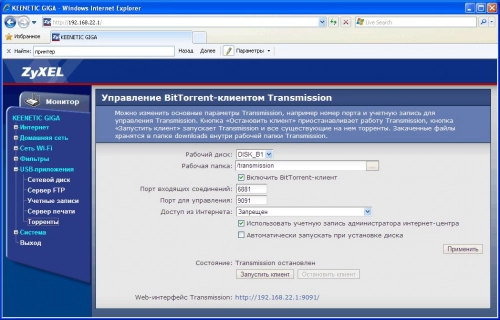
Следующий пункт, отвечающий за автоматическое включение трекера при подсоединении накопителя, я также делаю активным.
На этом прописывание параметров можно считать завершенным. Остается активировать пункт «Включить BitTorrent-клиент», нажать кнопку «Применить» и вслед за ней – «Запустить клиент».
Всё. Теперь можно использовать торрент-клиент, при желании изменив его настройки (параметры ограничения скорости раздач и закачки).
Выводы
Кому-то ближе танцы с бубном над старым «железом», а кто-то, напротив, предпочтет свежую модель – и тоже вдоволь поиграет с ее настройками и доведет до ума собственными руками. Я же предпочитаю готовые решения. В конце концов, сколько интересного можно загрузить за время, потраченное на настройку упрямого роутера, – не лучше ли сразу воспользоваться «коробкой»?
Итак, выбор за вами, варианты есть на все случаи жизни. Но не забывайте: большинство «перешитых» роутеров, изначально не предназначенных для работы в качестве торрент-качалки, не обеспечат должной производительности. В первую очередь скажется слабый процессор, сильно уступающий специализированным устройствам.